- Autore Jason Gerald [email protected].
- Public 2024-01-19 22:13.
- Ultima modifica 2025-01-23 12:21.
In una società basata sulla tecnologia, possiamo facilmente unirci a mailing list per notizie, avvisi e promozioni da negozi online, servizi e applicazioni di social media. Puoi annullare l'iscrizione a questo servizio in qualsiasi momento avvisando il mittente o modificando le impostazioni del tuo account. C'è anche un ottimo servizio di siti web che puoi usare per sbarazzarti di tutti quei messaggi spazzatura in una volta!
Fare un passo
Metodo 1 di 3: Annulla l'iscrizione alla mailing list
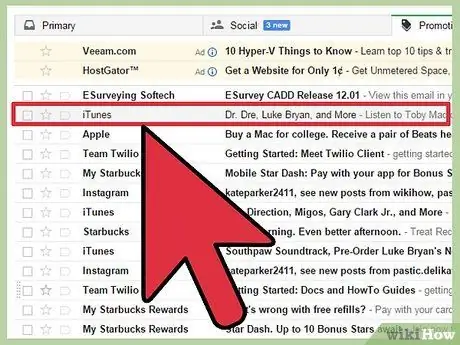
Passaggio 1. Apri l'e-mail dal servizio ufficiale o dal mittente da cui desideri annullare l'iscrizione
Secondo una legge approvata nel 2003, ogni azienda autorizzata deve fornire un'opzione di cancellazione dai servizi aziendali in modo facile e accessibile. L'e-mail conterrà un link che ti consentirà di annullare l'iscrizione.
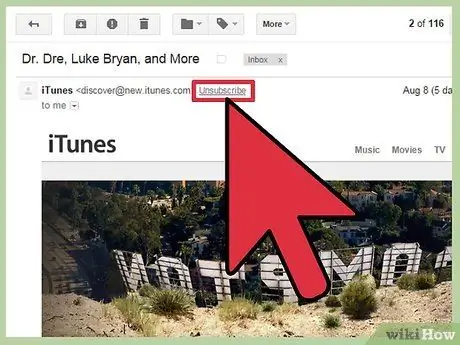
Passaggio 2. Fare clic sul collegamento "Annulla iscrizione" a destra dell'indirizzo e-mail del mittente
Questa semplice funzione è stata aggiunta da Gmail in modo da non dover cercare i link di annullamento dell'iscrizione nelle e-mail. Una volta annullata l'iscrizione, Google invierà automaticamente un'email di notifica al mittente per rimuoverti dalla sua mailing list.
- Fai di nuovo clic sul pulsante "Annulla iscrizione" se ti viene chiesto di confermare che non desideri più ricevere e-mail di iscrizione.
- Non il 100% delle email che vuoi interrompere mostrerà questa opzione. Se la tua email non mostra un link "Annulla iscrizione", dovrai annullare l'iscrizione manualmente.
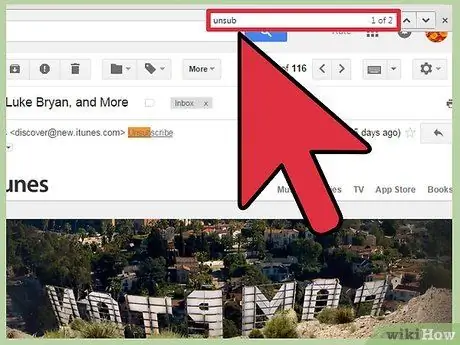
Passaggio 3. Utilizzare i tasti Ctrl + F per trovare il collegamento "Annulla iscrizione"
Digita la parola annulla l'iscrizione o annulla l'iscrizione nella casella di ricerca per trovare rapidamente i collegamenti. Clicca sul link e verrai indirizzato al sito web del mittente. Potrebbe essere necessario fare nuovamente clic su "Annulla iscrizione".
Non è necessario accedere al tuo account. Cerca il pulsante "Annulla iscrizione" e fai di nuovo clic su di esso. Tuttavia, se il mittente invia una sorta di notifica, dovrai accedere al tuo account per modificare le impostazioni. Continua a leggere per la sezione sulla cancellazione
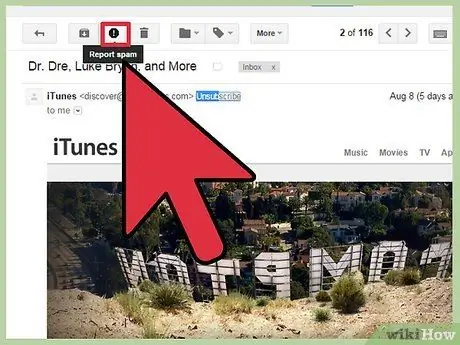
Passaggio 4. Fai attenzione allo spam di parti che non sono affiliate alla società ufficiale
Lo spam ti convincerà a inviare denaro tramite truffe, schemi piramidali o schemi per arricchirsi rapidamente. Se qualcuno che non conosci sta cercando di convincerti a inviargli denaro, questo è spam e contrassegna l'e-mail come "spam".
Contrassegna le email come spam. Sopra il titolo dell'e-mail, c'è un simbolo di segnale di stop con un punto esclamativo. Fare clic sull'icona per segnalare lo spam

Passaggio 5. Chiama l'azienda se le loro e-mail continuano ad arrivare
Se continui a ricevere email dopo aver annullato l'iscrizione, contatta l'azienda e chiedi loro di rimuoverti dalla loro mailing list. Spiega loro che se continuano a inviare e-mail indesiderate, presenterai un reclamo alla Indonesian Consumers Foundation (YLKI) o a un'altra agenzia simile responsabile della tua posizione. Segui le istruzioni per visitare la pagina del sito e presentare un reclamo a YLKI.
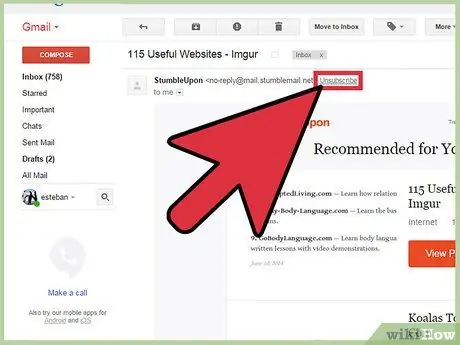
Passaggio 6. Ripetere il processo
Il processo di annullamento dell'iscrizione che devi continuare a fare dopo. Anche dopo aver visitato il sito Web di ciascuna azienda per ripulire la posta, dovresti continuare a farlo. Ogni volta che ricevi una nuova email, segui i passaggi per annullare l'iscrizione sopra.
Metodo 2 di 3: Annulla l'iscrizione al servizio di notifica
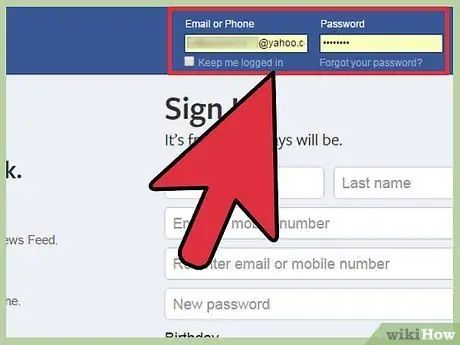
Passaggio 1. Accedi all'account che ti invia molte email di notifica o notifiche
È importante visitare il sito Web per modificare le impostazioni dell'account, perché se annulli l'iscrizione solo tramite e-mail, disattivi solo un tipo di e-mail di notifica. Di conseguenza, continuerai a ricevere altre email di notifica dal sito. Twitter e Facebook sono esempi di siti Web che inviano diversi tipi di notifiche.
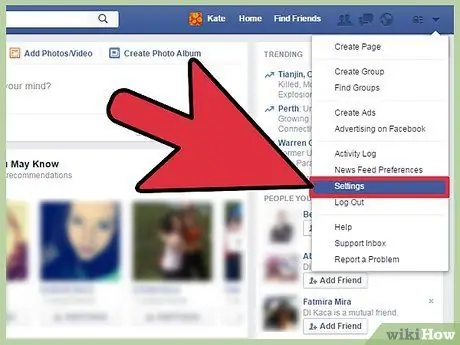
Passaggio 2. Vai alla sezione delle impostazioni del tuo account
Su Facebook, Twitter e altri siti Web, la tabella delle impostazioni nel menu si trova nell'angolo in alto a destra della pagina iniziale o della pagina del profilo. Fai clic sulla piccola immagine del profilo nell'angolo in alto a destra dello schermo. Quindi fare clic su "Impostazioni" o impostazioni nell'elenco dei menu.
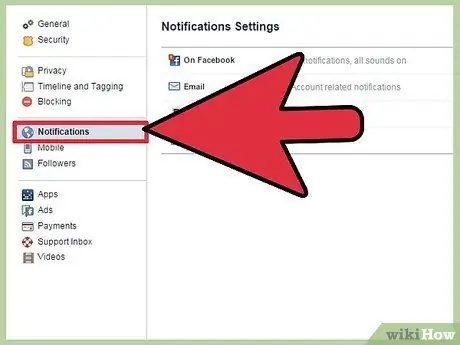
Passaggio 3. Fare clic sulla notifica
La tabella delle notifiche è molto probabilmente nel riquadro sinistro dello schermo. Questa tabella si trova in fondo all'elenco delle opzioni di notifica su Twitter e Facebook.
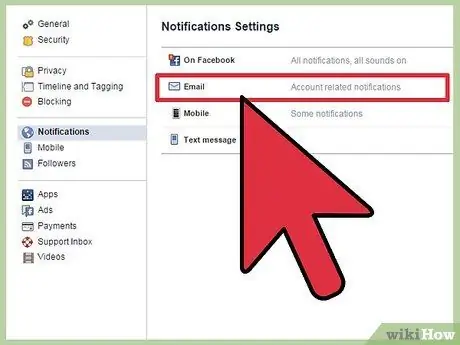
Passaggio 4. Vai alla sezione e-mail di notifica
Vedrai altre impostazioni di notifica, puoi anche modificare le impostazioni di notifica di quel sito web. Ignoralo e vai direttamente all'e-mail di notifica.
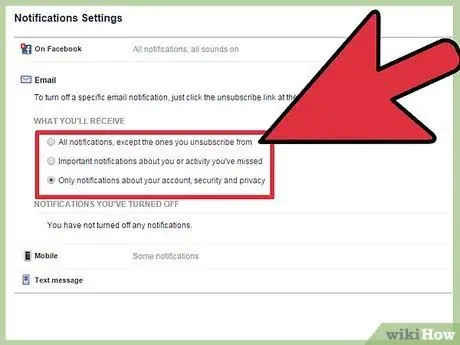
Passaggio 5. Annulla l'iscrizione ai servizi di notifica che non desideri ricevere
Puoi disattivare le notifiche "più frequenti". Ad esempio, quando qualcuno commenta un post ti ha taggato. D'altra parte, puoi scegliere di mantenere le notifiche che desideri ricevere. Ad esempio, puoi scegliere di abilitare i servizi di notifica come quando qualcuno ti aggiunge come amico.
Disattiva tutte le notifiche. Se vuoi disattivarli tutti in una volta, puoi farlo anche tu. Nella parte superiore della pagina delle notifiche, seleziona la casella in modo da ricevere solo email relative al tuo account, alla sicurezza e alla privacy. Per disattivare tutte le email su Twitter, fai clic sul pulsante blu che dice disattiva
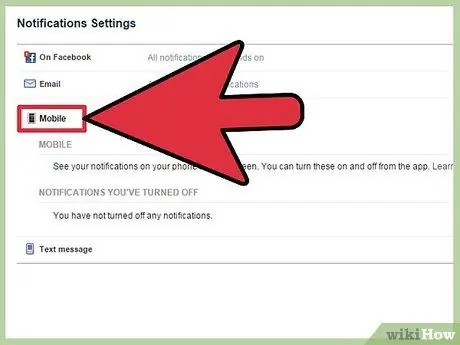
Passaggio 6. Fare clic sulla sezione di notifica del telefono e annullare l'iscrizione
Se ricevi spam anche sul tuo telefono, cancellati dalle notifiche che ricevi. Nella parte superiore o inferiore dell'e-mail di notifica, vedrai la sezione del telefono.
- Se desideri continuare a ricevere determinate notifiche, non fare clic sulle notifiche che desideri continuare a ricevere.
- Se la pagina di notifica del telefono richiede il tuo numero di telefono, non inserire il tuo numero di telefono. Non ricevi notifiche tramite il telefono. Sebbene le notifiche e-mail possano apparire sul tuo telefono, ora è tutto risolto.
Metodo 3 di 3: Annulla l'iscrizione tramite il servizio del sito web
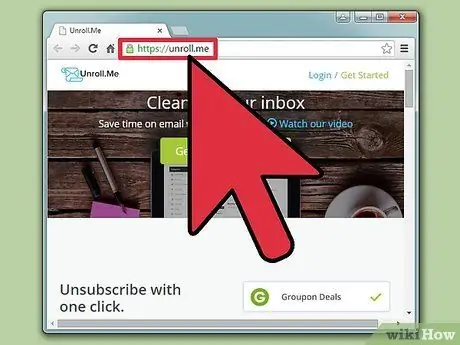
Passaggio 1. Vai al servizio del sito per rimuovere lo spam dal tuo account di posta elettronica
Questo tipo di servizio ti consente di sbarazzarti di tutto lo spam indesiderato in una volta. Inoltre, questo servizio visualizzerà un elenco di siti di spam nel tuo account di posta elettronica prima di annullare l'iscrizione.
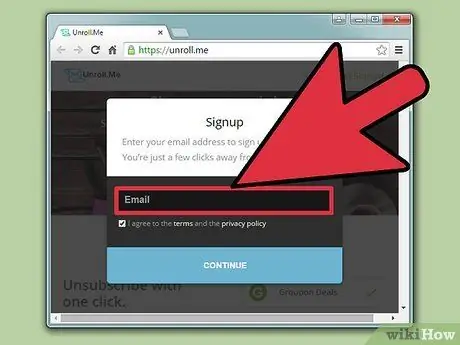
Passaggio 2. Fornisci il tuo indirizzo email sul sito
Leggi i termini di servizio forniti per assicurarti di accettare le normative applicabili prima di accettarle. È necessario inserire la password dell'account e-mail affinché il servizio funzioni. Una volta che avranno accesso al tuo account e-mail, rimuoveranno lo spam dal tuo account e-mail.
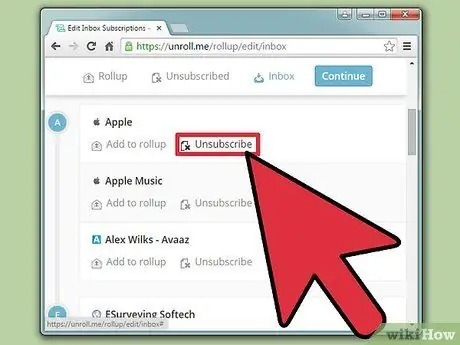
Passaggio 3. Eliminare i dati del mittente o del servizio di cui non si desidera ricevere l'e-mail
Questo servizio visualizzerà un elenco di email che hai ricevuto. Da questo elenco, puoi scegliere quali eliminare. Non devi pagare per questo servizio, ma questi tipi di siti web ti chiederanno di promuovere la loro azienda in cambio della rimozione dello spam dalla tua casella di posta. Ti chiederanno di promuovere il loro servizio via e-mail, Twitter o Facebook.
Se non vuoi fare promozioni, non preoccuparti, questi siti non invieranno mai email senza il tuo consenso
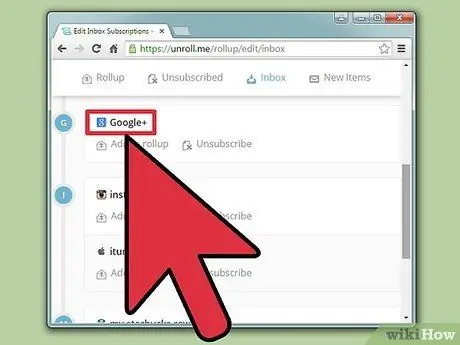
Passaggio 4. Scegli il mittente e il servizio di cui desideri ancora ricevere le email
Questo sito può racchiudere tutte le e-mail promozionali che ti piacciono in un'unica e-mail. Questa funzione renderà la tua casella di posta ancora più ordinata!






